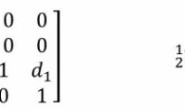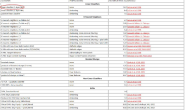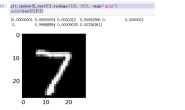上期回顾:
RT-Thread智能车目标识别系统连载教程——手写体识别模型 (1)
RT-Thread智能车目标识别系统连载教程——训练卷积神经网络模型(2)
RT-Thread智能车目标识别系统连载教程——运行卷积神经网络模型(3)
前言
这篇文档会介绍如何用 darknet 训练一个 YOLOv2 目标检测模型,看完这篇文档会发现:模型训练和预测都非常简单,最花时间的精力的往往是训练集的数据预处理。
下面先简单介绍一下以下两个问题:
- 目标分类 (Classification) 和 目标检测 (Detection) 的区别是什么?
- YOLO和Darknet分别是什么?
下面这张图很清晰地说明了目标分类:
一张图片作为输入,然后模型就会告诉我这张图片里有猫的概率是多少,有狗的概率是多少,但是并不会告诉我有几只猫,几只狗,也不会告诉我猫和狗在图片里的具体位置。
而目标检测则不一样:
目标检测的模型输出会告诉我图片中猫和狗分别在什么位置,以及是猫和狗的概率分别是多少,所以目标检测模型提供的信息更加丰富,但是因此对模型的要求也更高了。
这里非常推荐一篇文章,本文章对目标检测的解释非常直观详细:
现在目标检测算法也有很多,这篇文章用到的就是非常有名的 YOLO (You only look once),就和字面意思一样, YOLO 可以一步 (one-stage) 得到结果所以非常快 (R-CNN 就需要两步 two-stage),而 Darknet 就是论文作者对自己算法的开源实现,既然是作者本人的实现,自然会有很多人愿意看一看。
Darknet 是用 C 语言实现的,在 Github 上也能找到开源的 源码,用 Darknet 既可以训练新的模型,也可以用现有的模型做预测。
接下来就会介绍如何用 Darknet 训练一个小黄人目标检测模型。
目标检测模型演示
参考文献:
1、Darknet
2、目标检测
1 准备训练集
1.1 拍摄照片
首先当然是要拍照了,照片用什么摄像头都是可以的,不过如果采集数据用的摄像头和最后实时预测用的是一样的,效果当然会更好了,不过我这里拍照用的是 K210 上面的摄像头,上面的动画里预测是用的 USB 摄像头,效果也还可以
其实拍照就是拍一些里面包含你想要识别的物体的照片就好了,从各个角度、各个距离拍,这很重要!!!比如如果你想识别只有一半的小黄人,那拍的照片里就得有这样的例子才行,下面就是我拍的 300 张照片:
通常做机器学习的图像识别,训练集很多时候都是 10GB+,但是我是用的 K210 摄像头拍的,每张照片就 320×240 差不多 3KB 大小,最后 300 张照片加在一起还没有 3MB,不过最后的训练结果却还挺不错的
如果碰巧你也有 K210 可以参照下面的 Micropython 代码每隔 1-2s 自动拍一张照片保存到 SD 卡,用手机摄像头当然也是完全没有问题的:
# Untitled - By: RT-Thread - 周五 7月 19 2019
import sensor, image, time, lcd
from fpioa_manager import *
from Maix import GPIO
import os
def getMax():
maxnum = 0;
files = os.listdir('/sd')
for file in files:
name = file.split(".")
if(len(name)>1 and name[1] == "jpg"):
if(int(name[0])>maxnum):
maxnum = int(name[0])
return maxnum
fm.register(board_info.LED_R, fm.fpioa.GPIO0)
led_r=GPIO(GPIO.GPIO0,GPIO.OUT)
lcd.init(freq=15000000)
sensor.reset()
sensor.set_pixformat(sensor.RGB565) # Set pixel format to RGB565 (or GRAYSCALE)
sensor.set_framesize(sensor.QVGA) # Set frame size to QVGA (320x240)
sensor.skip_frames(time = 2000) # Wait for settings take effect.
sensor.set_hmirror(0)
sensor.set_windowing((224,224))
clock = time.clock() # Create a clock object to track the FPS.
i = getMax() + 1
def capture():
global i
img = sensor.snapshot()
filename = '/sd/' + str(i) + '.jpg'
print(filename)
img.save(filename)
img.draw_string(2,2, ("%2.1f" %(i)), color=(0,128,0), scale=2)
lcd.display(img)
i = i + 1;
print("Start from %d" % i)
while True:
led_r.value(0)
time.sleep(1)
led_r.value(1)
capture()
这里千万不要把图片保存为中文名,建议像图中那样用数字按顺序标注,到这里我们应该有几百张包含我们要检测的物体的图片了。
1.2 标注图片
这一步应当是最累的了,上面只是拍好了 300 张照片,这一步就要为这些图片一一的做标注了,看起来就是这样:
这里推荐用软件 LabelImg (链接:https://github.com/tzutalin/labelImg)来标注:
软件用起来还是非常简单的,打开拍摄的图片文件夹,选择要保存的文件夹,然后一张一张地标注就可以了,最后可以看到每一张图片都生成了对应的 txt 文件:
如果我们打开一个 txt 文件就可以看到类似下面的内容:
0 0.671875 0.575893 0.352679 0.848214其中每个数字代表的含义是:
物体类别 物体中心位置 x 物体中心位置 y 物体宽度 x 物体高度y
因为我们只有一个类别,所以第一个数字始终是 0,代表是第一个类别。
到这里我们应该每一张拍摄的图片都有一个对应的 txt 文件,里面包含上面提到的内容。
1.3 划分训练集和测试集
在开始训练之前,我们还需要把上面拍到的图片分为训练集和测试集,这样我们才知道模型训练效果怎么样。
这里有个 python 脚本可以自动生成训练集和测试集,其实最终的目的就是生成两个文件,train.txt 和 test.txt,里面分别包含了训练图像,和测试图像的名字。
import glob, os
# Current directory
current_dir = os.path.dirname(os.path.abspath(__file__))
# Directory where the data will reside, relative to 'darknet.exe'
# 修改为你自己的目录
path_data = './train/'
# Percentage of images to be used for the test set
percentage_test = 10;
# Create and/or truncate train.txt and test.txt
file_train = open('train.txt', 'w')
file_test = open('test.txt', 'w')
# Populate train.txt and test.txt
counter = 1
index_test = round(100 / percentage_test)
for pathAndFilename in glob.iglob(os.path.join(current_dir, "*.jpg")):
title, ext = os.path.splitext(os.path.basename(pathAndFilename))
if counter == index_test:
counter = 1
file_test.write(path_data + title + '.jpg' + "\n")
else:
file_train.write(path_data + title + '.jpg' + "\n")
counter = counter + 1
最后 train.txt 和 test.txt 看起来是这样的:
到这里应该有拍好的照片,每张照片对应一个 txt 标明了小黄人的位置,大小,另外还有一个 train.txt 和 test.txt 汇总了当前训练集和测试集的文件名。
1.4 参考文献
2 训练模型
2.1 开发环境
训练的过程就非常简单了,建议使用 GPU,请务必使用 GPU,而且请使用 Linux 开发环境,Ubuntu 自然是科研领域用的最多的 Linux 发行版了,而且在开始训练之前请安装好显卡驱动、CUDA 工具链、cuDNN 库。
我用 i5 训练了整整 2天,才迭代了 200 步,用 NVIDIA GP104 训练一上午就迭代了 20000 步。
都安装好之后,输入 nvidia-smi 应当是可以看到 CUDA 版本的:
2.2 编译 Darknet
如果到这里开发环境安装没有问题,我们就可以开始训练了,其实训练过程非常简单,首先下载源码:
git clonehttps://github.com/pjreddie/darknet
为了使用 GPU 训练,我们需要修改一下 Makefile:
GPU=1
CUDNN=1
OPENCV=0
OPENMP=0
DEBUG=0
然后编译:
make
编译好 Darknet 后就可以在源码根目录看到一个 Darknet 可执行文件了。
2.3 配置文件
下面我们在 cfg 目录下添加一个 obj.names 文件,里面定义了我们的物体类别:
minions
当然,我们只有一个类别,接下来还需要在 cfg 目录下添加一个 obj.data 文件,里面第一行定义了我们的物体类别数,我们只有一个类别,已经我们前面生成的 train.txt,test.txt,obj.names 这 3 个文件在哪里,最后的 backup 是指训练的模型保存的位置。
classes= 1
train = /home/wuhan/darknet/data/train.txt
valid = /home/wuhan/darknet/data/test.txt
names = /home/wuhan/darknet/cfg/obj.names
backup = backup/最后因为我们训练的模型只有 1 类,但是 yolo 模型默认并不是只有 1 类,所以我们需要修改 cfg/yolov2.cfg,需要修改的部分我都标注出来了,我把这个配置文件保存成了 minionsv2.cfg:
[net]
# Testing
batch=16
subdivisions=1
# Training
# batch=64
# subdivisions=2
width=214 # 修改图像宽度
height=214 # 修改图像高度
channels=3
momentum=0.9
decay=0.0005
angle=0
saturation = 1.5
exposure = 1.5
hue=.1
learning_rate=0.001
burn_in=1000
max_batches = 500200
policy=steps
steps=400000,450000
scales=.1,.1
[convolutional]
batch_normalize=1
filters=16
size=3
stride=1
pad=1
activation=leaky
[maxpool]
size=2
stride=2
[convolutional]
batch_normalize=1
filters=32
size=3
stride=1
pad=1
activation=leaky
[maxpool]
size=2
stride=2
[convolutional]
batch_normalize=1
filters=64
size=3
stride=1
pad=1
activation=leaky
[maxpool]
size=2
stride=2
[convolutional]
batch_normalize=1
filters=128
size=3
stride=1
pad=1
activation=leaky
[maxpool]
size=2
stride=2
[convolutional]
batch_normalize=1
filters=256
size=3
stride=1
pad=1
activation=leaky
[maxpool]
size=2
stride=2
[convolutional]
batch_normalize=1
filters=512
size=3
stride=1
pad=1
activation=leaky
[maxpool]
size=2
stride=1
[convolutional]
batch_normalize=1
filters=1024
size=3
stride=1
pad=1
activation=leaky
###########
[convolutional]
batch_normalize=1
size=3
stride=1
pad=1
filters=512
activation=leaky
[convolutional]
size=1
stride=1
pad=1
filters=30 # filters = (classes + 5) * 5
activation=linear
[region]
anchors = 0.57273, 0.677385, 1.87446, 2.06253, 3.33843, 5.47434, 7.88282, 3.52778, 9.77052, 9.16828
bias_match=1
classes=1 # 只有 1 类
coords=4
num=5
softmax=1
jitter=.2
rescore=0
object_scale=5
noobject_scale=1
class_scale=1
coord_scale=1
absolute=1
thresh = .6
random=1
2.4 开始训练
终于可以开始训练了:
./darknet detector train cfg/obj.data cfg/minionsv2.cfg darknet19_448.conv.23
记得把上面的配置文件改成自己的配置文件,上面命令里提前训练好的模型可以从这里下载 darknet19_448.conv.23 (78MB):https://wuhanshare-1252843818.cos.ap-guangzhou.myqcloud.com/darknet19_448.conv.23,可以加快训练速度。
前面提到,训练好的模型可以在 backup 目录找到,这是我训练了 20000 步之后自动保存的模型文件:
minionsv2_10000.weights
minionsv2_100.weights
minionsv2_20000.weights
minionsv2_200.weights
minionsv2_300.weights
minionsv2_400.weights
minionsv2_500.weights
minionsv2_600.weights
minionsv2_700.weights
minionsv2_800.weights
minionsv2_900.weights
minionsv2.backup
3 实时预测
如果我们想从摄像头实时看到检测结果,需要先重新编译 Darknet,因为访问摄像头需要 OpenCV 库支持,修改 Makefile:
GPU=1
CUDNN=1
OPENCV=1
OPENMP=0
DEBUG=0
重新 make 得到 darknet 可执行文件,输入下面的命令就可以看到试试检测结果了。
./darknet detector demo cfg/obj.data cfg/minionsv2.cfg /home/wuhan/darknet/backup/minionsv2_10000.weights
记得把上面的文件路径改为自己的实际文件路径。
4 总结
这里总结一下,用 Darknet 训练目标检测模型其实就这几步:
1、拍摄照片
2、用 labelimg 在照片上标注出自己想识别的物体的位置
3、把拍摄的照片划分为测试集和训练集,生成 train.txt 和 test.txt
4、编译 Darknet,配置好 CUDA,cuDNN
5、添加配置文件 cfg/obj.names 和 cfg/obj.data
6、修改 yolov2 模型为单类别 cfg/yolov2.cfg,并下载 darknet19_448.conv.23
7、用 GPU 开始训练,模型会自动保存